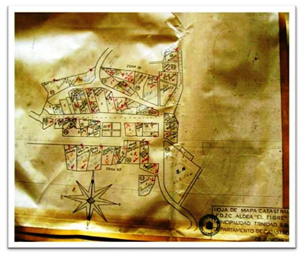Binubuksan, pag-label at theming isa .shp file na may Microstation V8i
Sa artikulong ito makikita natin kung paano buksan, may temang at lagyan ng label ang isang shp file gamit ang Microstation V8i, ang parehong gumagana sa Bentley Map. Kahit na ang mga ito ay archaic 16-bit na mga file, luma tulad ng ilan -marami- ng aking kulay-abo na buhok, hindi maiwasang magpatuloy silang magamit sa aming geospatial na konteksto. Malinaw na ang mga pamantayang ito ay nalalapat sa mga vector object na naka-link sa iba pang mga mapagkukunan ng data.
Isang araw ay nakipag-usap ako tungkol sa kung paano, ang paggamit ng Microstation V8, na-import nila, nilagyan nila ng label at kung paano din gawin pampakay.  Para sa oras na iyon ginamit ko Microstation Geographics bersyon 2004, na kung saan nakakagulat ko makita na marami pa rin gamitin ito na may mahusay na kasiyahan -o takot sa paglipat-. Sa kasong ito gagamitin namin ang bersyon ng Microstation PowerView Piliin ang Series 3, ito ay higit pa o mas mababa na katumbas ng kung ano ang PowerMap, na may presyo na humigit-kumulang na $ 1,500 para sa isang walang hanggang lisensya.
Para sa oras na iyon ginamit ko Microstation Geographics bersyon 2004, na kung saan nakakagulat ko makita na marami pa rin gamitin ito na may mahusay na kasiyahan -o takot sa paglipat-. Sa kasong ito gagamitin namin ang bersyon ng Microstation PowerView Piliin ang Series 3, ito ay higit pa o mas mababa na katumbas ng kung ano ang PowerMap, na may presyo na humigit-kumulang na $ 1,500 para sa isang walang hanggang lisensya.
Buksan ang isang shp file
Gamit ang mga bersyon na ito ay hindi kinakailangan upang i-import ang shp file, habang ito ay nagbabasa ng direkta, alinman bilang isang file sa master mode o bilang isang sanggunian.
Para sa ito ay tapos na:
File> bukas
Pagkatapos sa uri ng file, pipiliin namin ang mga uri ng .shp, upang ang mga file lamang ng ganitong uri ang nakalista. Tulad ng nakikita mo sa grapiko, ang Microstation V8i ay maaaring magbukas nang hindi nag-i-import, mga file na uri ng dgn, dwg, dxf, block file (.cel), mga aklatan (.dgnib), din ang mga True dwg na bersyon ng AutoDesk (dwg at dxf), sketchUp (.skp), bukod sa iba pa, kabilang ang dgn na maaaring magkaroon ng anumang extension sa kalooban (.cat .hid .rie .adm, atbp.)
Tingnan ang data ng dbf
 Ang shp file ay may mga spatial na bagay, sumasakop ito ng hindi bababa sa dalawang karagdagang mga file: isang shx na ang na-index at ang dbf na naglalaman ng database na naka-link sa mga spatial na bagay. Bukod pa rito, ang .prj na naglalaman ng projection at sanggunian na sistema ay mahalaga din.
Ang shp file ay may mga spatial na bagay, sumasakop ito ng hindi bababa sa dalawang karagdagang mga file: isang shx na ang na-index at ang dbf na naglalaman ng database na naka-link sa mga spatial na bagay. Bukod pa rito, ang .prj na naglalaman ng projection at sanggunian na sistema ay mahalaga din.
Upang makita ang mga katangian ng dbf file, gawin ang mga sumusunod:
Mga tool> geospatial> pagpapatakbo ng database
Mula sa panel na ito, pipiliin namin ang icon 5 na tinatawag na "Suriin ang mga katangian ng XFM".
Alalahanin na ang mga katangian ng xfm ay umiiral mula sa Microstation Geographics 2004, kapag inilapat nila ang xml association ng hugis ng mga talaan ng data sa mga bagay sa vector bilang ebolusyon ng tradisyonal na link sa pagnanakaw.
 Sa pamamagitan nito ay nalalapat lamang ito sa mga katangiang nilikha mula sa Geospatial Administrator. Posible na basahin ang anumang impormasyon mula sa database na nauugnay sa isang object.
Sa pamamagitan nito ay nalalapat lamang ito sa mga katangiang nilikha mula sa Geospatial Administrator. Posible na basahin ang anumang impormasyon mula sa database na nauugnay sa isang object.
Ang paglikha ng Modelo
Upang lumikha ng mga label, theming, o iba pang mga spatial function, kinakailangan muna upang makabuo ng isang modelo. Hindi ito magagawa mula sa workspace at mukhang -bagaman hindi pareho- sa layout ng AutoCAD.
Ito ay tapos na tulad ng sumusunod:
File> Map manager
Ito ay hihilingin sa amin kung gusto namin ang modelo na malikha, pinili namin ang opsyon yes, at na ito ay idinagdag bilang isang sanggunian.
Sa pamamagitan nito, ang isang panig na panel ay nilikha sa kaliwa ng workspace, kung saan maaari mong makita ang data kapwa sa anyo ng mga tampok na klase at antas. Sinusuportahan ng modelong ito ang sarili nitong mga sanggunian na file, tingnan ang mga pag-aari at maraming iba pang mga pag-andar ng spatial analysis tulad ng buffer generation, geoprocesses (sumali, intersect, ibukod ...), listahan ng data, hanapin at syempre, na ipinaliwanag sa ibaba: na may temang at may label.
Ihambing ang pamantayan
Para sa tema, piliin ang layer gamit ang kanang pindutan ng mouse at piliin ang "Symbology...". Sa kasong ito, gumagamit ako ng full-scan na cadastral na mapa, na nangangahulugan na ang mga pampublikong asset tulad ng mga riverbed at kalye ay may isang cadastral key at kinakatawan bilang mga parcel.
Ipagpalagay natin na sa aking mapang cadastral, nais kong magpinta ng mga parcel na uri ng kalye na kulay abong, mga parsela na uri ng pag-aari na kulay kahel at mga uri ng ilog na parsela na asul. Para sa mga ito, dapat akong lumikha ng tatlong mga klase:
Pinili ang pagpipiliang simbolisasyong "Thematic", pagkatapos ay gagawin ang unang klase, na may pangalang Streets, na may napiling kundisyon sa talahanayan NA WHERE TIPOPARCEL = 1, tulad ng ipinapakita sa sumusunod na graph. Ang klase ay maaaring tukuyin ang kulay, uri ng linya, kapal, transparency; sa kasong ito pipiliin namin ang kulay abong kulay. Sa parehong paraan na ginagawa namin sa mga plot ng River type sa asul at Property type sa dilaw.

Kapag napili na ang “Apply” button, ito ang resulta. Inirerekomenda ko na maglaro ka sa iba pang mga tampok, tulad ng paggawa ng mga klase batay sa mga hanay o iba pa na nakasanayan naming makita sa mga programa ng GIS.

Ilagay ang mga label (label) mula sa dbf
Sa wakas, kung ang gusto natin ay magkaroon ng label ang mga plot. Ang layer ay pinili gamit ang kanang pindutan ng mouse, at ang "Labeling..." ay pinili, kasama nito ang isang panel na lilitaw kung saan pipiliin namin ang "By Layer" bilang estilo ng pag-label, Arial text, pula, mula sa base column na pinangalanang PLOTID at ang ang teksto ay hindi iniikot ayon sa hugis ng balangkas (Orientation Fixed).
Mayroon kaming ito, isang pabago-bagong teksto mula sa dbf. Siyempre, posible na magdagdag ng mga awtomatikong patlang bilang isang lugar ng bagay, na hindi katulad ng isang nakaimbak na lugar, ay pabago-bago at nag-a-update sa pag-edit ng geometry.

Ang mga pag-aari sa istilo ng label at tema ng tema ay maaaring mai-save bilang xml, na may isang extension na .theme, katulad ng mga istilo ng SLD. Kaya't tinawag silang muli at inilalapat sa iba pang mga layer o sa loob ng isang nakagawiang program sa VBA.
Sa ngayon ang file na nakatrabaho namin ay isang shp at ito ay read-only. Ngunit sa pag-save nito bilang dgn, maaari itong mai-edit at ang lahat ng mga pag-aari ng database ay nasa xml na naka-embed sa mga iskema na nilalaman sa dl.